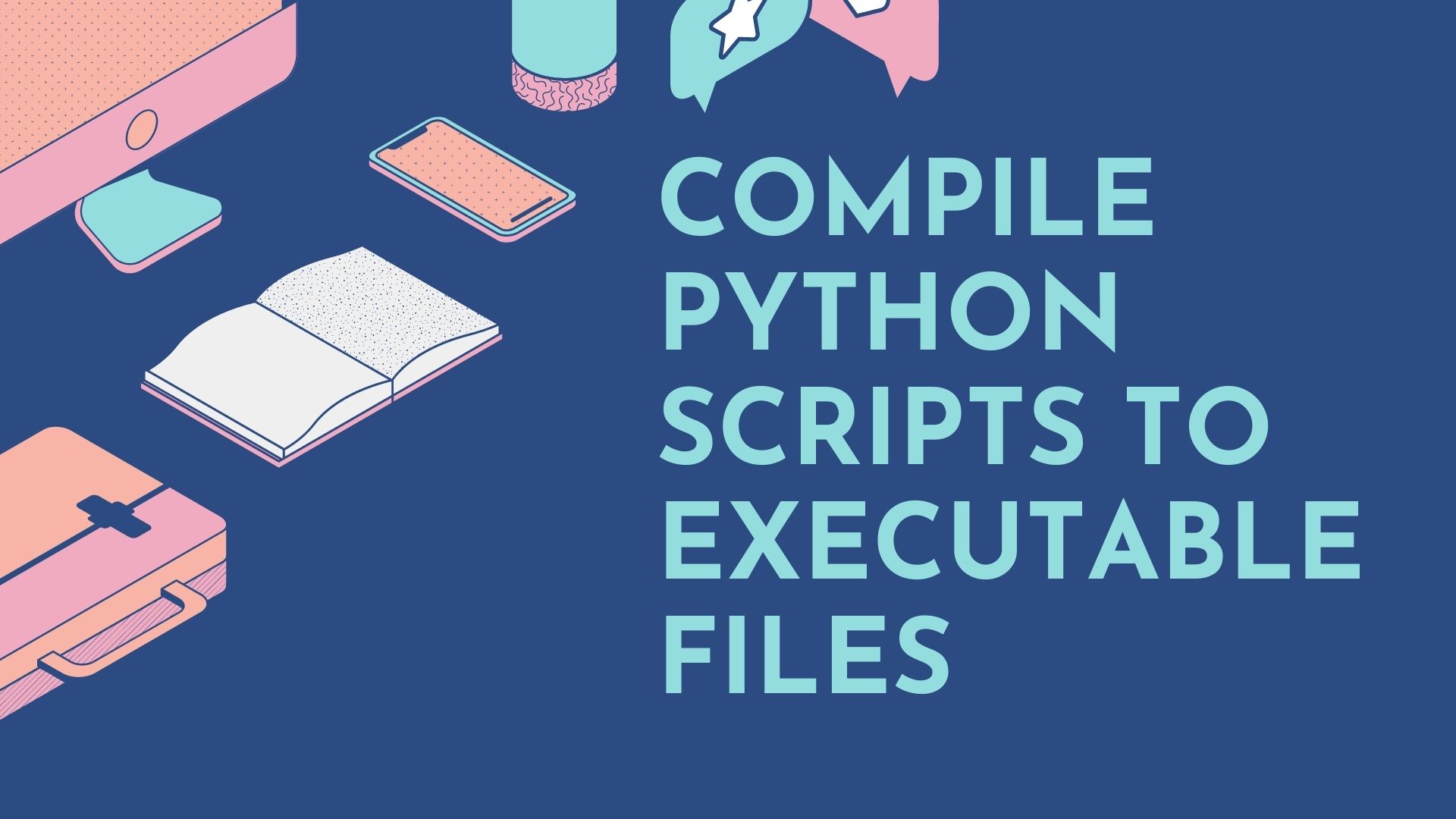Écrire des scripts basés sur des bibliothèques Python et destinés à être exécutés plusieurs fois est une bonne pratique. C’est un bon moyen de s’assurer que votre code ne s’exécute pas sur un système qui n’a peut-être pas installé tous les modules Python requis. Compiler un script python dans un fichier exécutable est également une bonne pratique. Cela garantira que le script s’exécute indépendamment du Python installé sur le système. Ce didacticiel abordera différentes manières de compiler des scripts Python en fichiers exécutables. Cela inclut la compilation du script sur Linux et Windows.
Prérequis:
Pour compiler d’abord le script python dans un fichier .exe, nous avons besoin d’un script Python ici, nous avons créé un script python simple qui vous donne des dégâts simples lorsque vous cliquez sur un bouton.
import tkinter as tk
root= tk.Tk()
canvas1 = tk.Canvas(root, width = 299, height = 299, bg='black')
canvas1.pack()
def hello ():
label1 = tk.Label(root, text= 'Hello Programmer!', fg='red', font=('helvetica', 12, 'bold'))
canvas1.create_window(150, 200, window=label1)
button1 = tk.Button(text='say hello',command=hello, bg='white',fg='black')
canvas1.create_window(150, 150, window=button1)
root.mainloop()Comment compiler un script python pour windows :
Nous allons utiliser trois bibliothèques python pour compiler un script python dans un fichier exécutable pour Windows
1.Compilation du script à l’aide de la bibliothèque Pyinstaller :
Étape1:
Pour installer pyinstaller, utilisez la commande suivante dans l’invite de commande.
pip install pyinstallerPyinstaller : avec PyInstaller, vous pouvez regrouper votre application Python et tous les packages sur lesquels elle repose dans un seul exécutable compact. Cela réduit la nécessité d’installer des dizaines ou des centaines de packages lors du déploiement d’une application ou lorsque vous aidez les étudiants à configurer leur environnement de programmation. PyInstaller prend en charge Python 2 et supérieur.
Étape 2:
Créez un dossier et enregistrez-y le script python. Par exemple, nous avons créé un nom de dossier exe_app et y avons enregistré mon script python nommé app.py.
Étape3:
Ouvrez une invite de commande dans le même dossier où notre script python est enregistré et tapez la commande suivante et appuyez sur Entrée.
pyinstaller --onefile app.pySortirt:

Étape4:
Après avoir exécuté la commande, vous pouvez voir que davantage de fichiers et de dossiers sont créés dans le dossier racine. Là, vous pouvez voir la distribution du nom du dossier dans laquelle vous pouvez trouver le fichier . Fichier EXE.

Vous pouvez ouvrir le fichier app.exe pour le voir fonctionner comme une application Windows normale, vous pouvez cliquer sur le bouton dire bonjour qui affiche le message.

Compilation du script à l’aide de la bibliothèque Py2exe :
Étape1:
Pour installer Py2exe, utilisez la commande suivante dans l’invite de commande.
pip install Py2exePy2exe : la bibliothèque py2exe est identique à la bibliothèque pyinstaller.
Étape2:
Vous devez créer un nouveau fichier setup.py dans le même répertoire où vous avez le script. Ce fichier contient les paramètres ci-dessous.
from distutils.core import setup
import py2exe
setup(windows=['app.py'])à la place de app.py, vous pouvez ajouter votre nom de fichier python. Et si votre script s’exécute dans la console, remplacez Windows pour la console.
Étape3:
Ouvrez une invite de commande dans le même dossier où notre script python est enregistré, tapez la commande suivante et appuyez sur Entrée.
python app.py py2exeÉtape4:
Après avoir exécuté le nom du dossier de code dist est créé dans le dossier racine et dans le dossier dist, vous pouvez constater que app.exe est créé.
Compilation du script à l’aide de la bibliothèque auto-py-to-exe :
Étape1:
Pour installer auto-py-to-exe, utilisez la commande suivante dans l’invite de commande.
pip install auto-py-to-exeauto-py-to-exe (outil graphique) : auto-py-to-exe est également une bibliothèque qui convertit les scripts Python en programmes Windows exécutables, capables de s’exécuter sans nécessiter d’installation Python. Mais il a une interface graphique.
Étape2:
Pour ouvrir l’auto-py-to-exe, utilisez la commande suivante dans l’invite de commande.
auto-py-to-exeOutput:

Comme vous pouvez le voir, il ouvre une interface graphique qui est déjà explicite, il vous suffit de sélectionner le fichier app.py et de sélectionner ce que vous voulez dans l’option donnée et d’appuyer sur convert.py en .exe et c’est tout. Ensuite, il ouvrira automatiquement le dossier du fichier exe que vous avez déjeuné.
Comment compiler un script python pour Linux :
Étape1:
Pour Linux, nous pouvons également utiliser la bibliothèque pyinstaller, mais pour compiler le script python pour Linux, nous devons effectuer ce processus sur un système Linux, sinon il créera automatiquement un fichier .exe
Pour installer pyinstaller, utilisez la commande suivante dans le terminal.
pip3 install pyinstallerÉtape2:
Comme avant de créer un dossier et d’y enregistrer le script python. Par exemple, nous avons créé un nom de dossier exe_app et y avons enregistré mon script python nommé app.py.
Étape3:
Ouvrez un terminal dans le même dossier où notre script python est enregistré, tapez la commande suivante et appuyez sur Entrée.
pyinstaller --onefile app.pySortir:

Étape4:

vous pouvez lancer le fichier d’application en utilisant le commun suivant dans le terminal dans le même répertoire.
./ appSortir:

Conclusion:
Il est parfois nécessaire de compiler (c’est-à-dire de construire) un script python dans un fichier exécutable qui peut être exécuté indépendamment d’un environnement python. Python est livré avec ses outils intégrés pour le faire par lui-même, et dans cet article, nous avons examiné les nombreux types de bibliothèque python que vous pouvez facilement créer un programme exécutable autonome sur Windows et Linux. pour les systèmes Windows, nous avons utilisé pyinstaller et py2exe. Nous avons également examiné l’auto-py-to-exe, qui est une interface graphique pour la compilation automatique de scripts. Pour Linux, nous avons examiné pyinstaller. Toutes ces méthodes sont faciles à utiliser et si vous avez des questions, n’hésitez pas à commenter ci-dessous !
Voici quelques tutoriels utiles que vous pouvez lire :